「治験(臨床試験)検索と結果」の翻訳の仕方(スマホ版)
スマートフォンやタブレットでの翻訳機能について
スマホやタブレットで使用できる、”google翻訳”は3通りあります。
・Googleの「翻訳サイト」
・Chromeブラウザー上の「ページ翻訳」、
・アプリをダウンロードして「翻訳・リアルタイム画像翻訳」
この中の2番目の ・Chromeブラウザー上の「ページ翻訳」 はwebブラウザー丸ごと翻訳できる便利な機能です。求める情報によって用途を使い分けたり等工夫で、より必要な情報を得られると思います。
Google Chrome 「ページ翻訳」について
ここでは一番ポピュラーな、「Chromeブラウザー上の「ページ翻訳」」を解説していきます。
ブラウザーで翻訳掲載されていて、webページを丸ごと翻訳してくれます。
また、google アカウントでPCとスマホが共有されていれば、Chromeブラウザー上の設定は同じになります。
Google Chrome翻訳の使い方
①.スマートフォンで当サイトのTOPページから始めます。
「がんの部位(病名)」にチェックを入れます。(例:白血病にチェック)
チェックを入れたら「検索」をタップ。
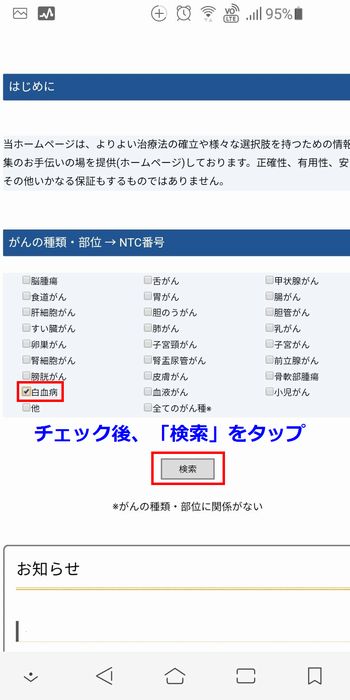
②.検索結果は、「Clinical Trials_gov」に日本から登録されている治験
(臨床試験)は、本サイトで認識している件数は22件となります。
22件のNTCから始まる「Clinical Trials 識別ID番号」は、
「Clinical Trials_gov」サイトの治験情報(臨床試験)へリンクされてます。
NTC番号をタップ。
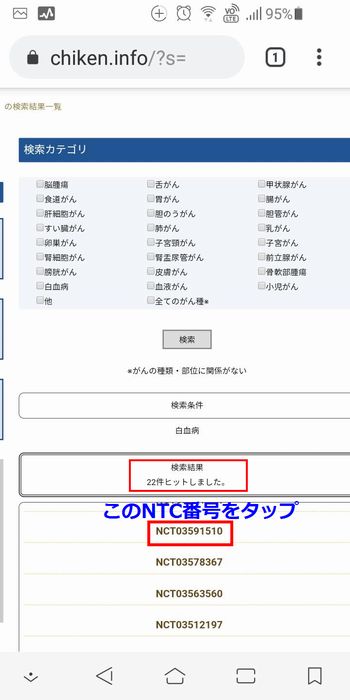
③.まだ英文です。
右上のメニューアイコン≡をタップ。
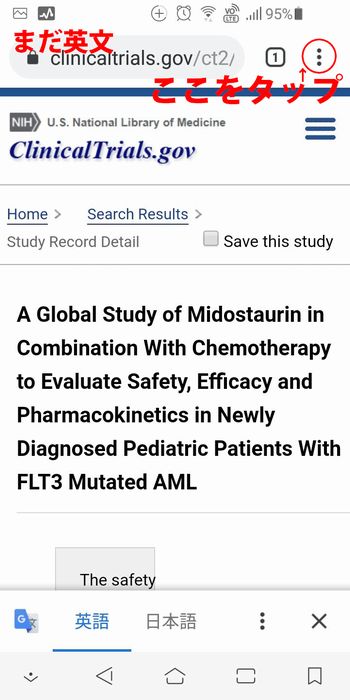
④.メニューから「翻訳…」をタップ。
タップ後、下部に翻訳ボックスが出てきます。
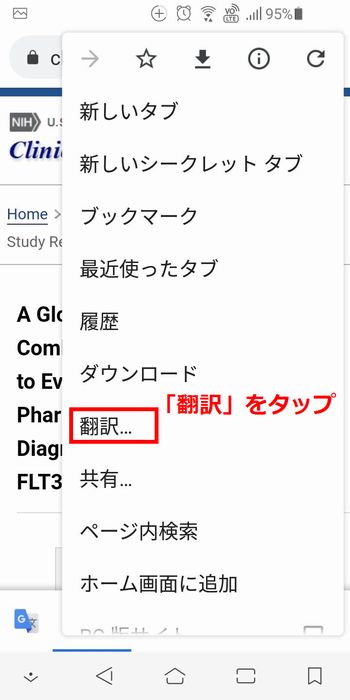
⑤.日本語に翻訳されました。
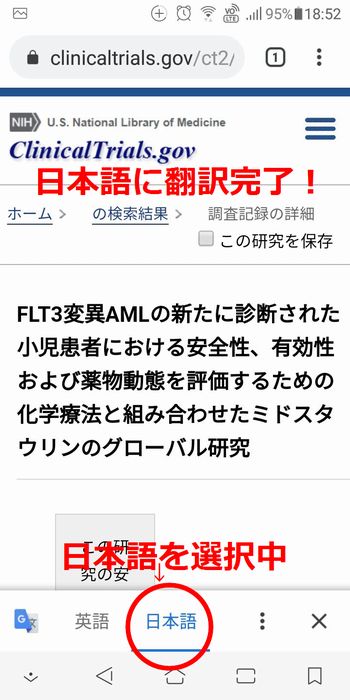
 CICI治験情報コム
CICI治験情報コム




